iphone怎么把照片传到另一个手机 苹果手机照片传到另一部苹果手机方法
在使用苹果手机时,我们经常会遇到想要将照片传输到另一个苹果手机的情况,幸运的是苹果手机提供了多种简便的方法来实现这一目的。无论是通过iCloud、AirDrop还是使用数据线连接两部手机,都可以轻松地将照片传输到另一部苹果手机。让我们一起来探讨这些方法,让照片分享变得更加便捷和高效。
苹果手机照片传到另一部苹果手机方法
步骤如下:
1.分别开启两部苹果手机的隔空投送功能。开启步骤如下:打开苹果手机,选择设置图标。
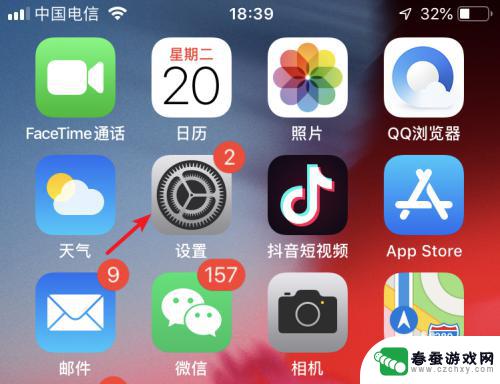
2.进入设置列表后,点击手机的通用设置进入。
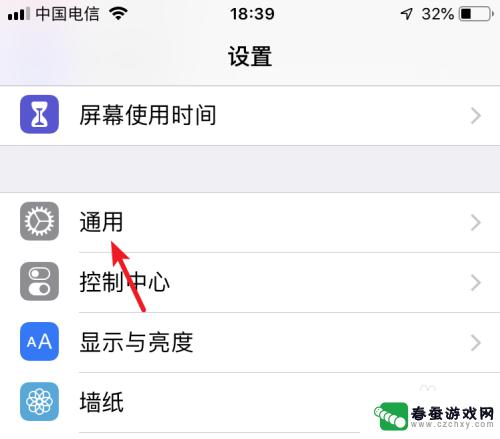
3.进入通用设置后,点击隔空投送的选项。
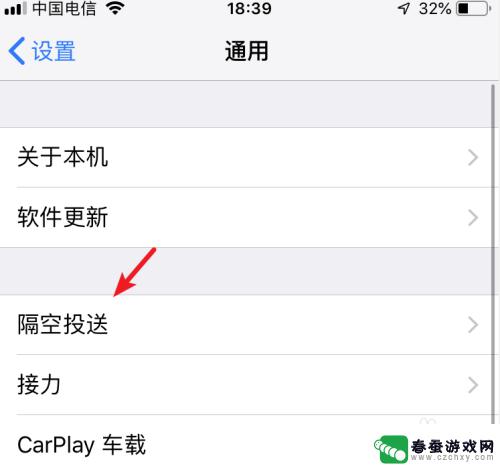
4.在隔空投送设置内,选择所有人的选项。按此步骤,将两部苹果手机进行设置。
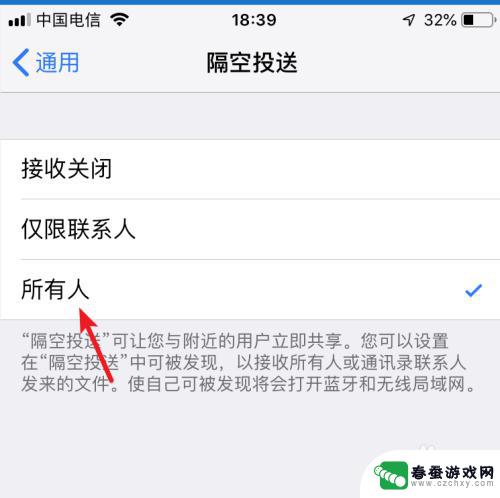
5.设置完毕后,打开苹果手机的图库进入。
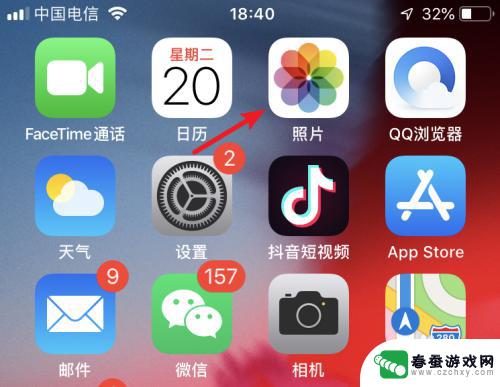
6.进入后,点击右上方的选择的选项。
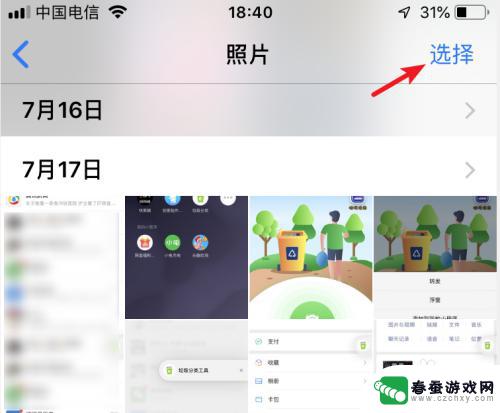
7.勾选需要传输的照片,选定后,点击左下方的转发图标。
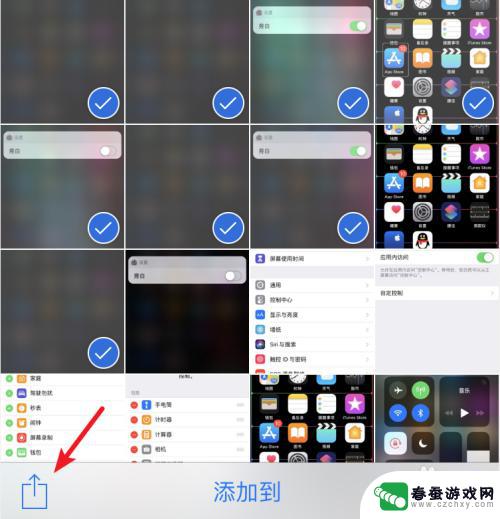
8.点击后,在发送界面,会出现另一部手机的名称,点击进行隔空投送。
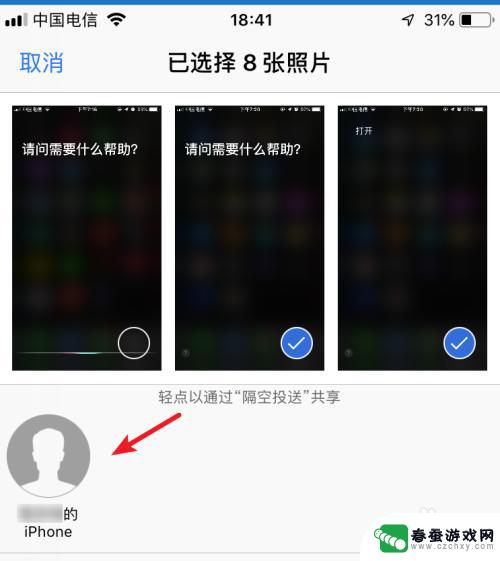
9.点击后,在另一部苹果手机上。点击接受的选项,即可将照片进行传输。
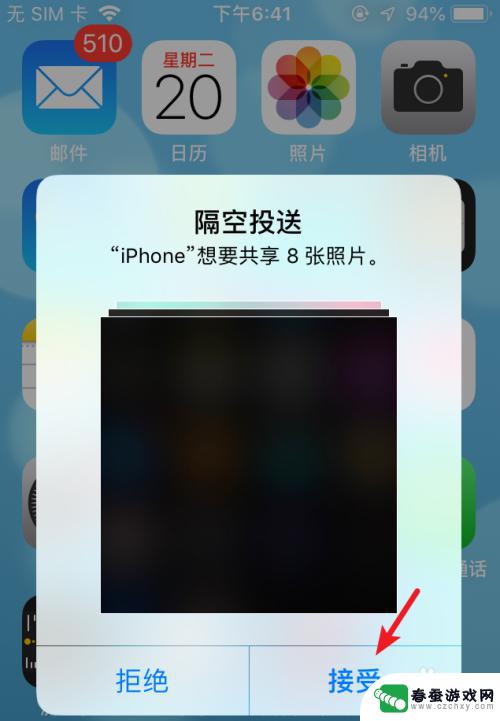
10.总结:
1.打开手机设置,选择通用。
2.点击隔空投送,选择所有人。
3.两部手机都设置后,选择图库进入。
4.点击选择,勾选照片,选择左下方的发送。
5.选择对方的iPhone名称进行照片隔空投送。
6.在另一部手机上,点击接受即可。

以上就是如何将照片从iPhone传输到另一部手机的全部内容,如果您还不了解,请按照以上方法操作,希望对大家有所帮助。
相关教程
-
 如何把手机的图片传到另一个手机上 如何将手机里的照片传送到另一个手机
如何把手机的图片传到另一个手机上 如何将手机里的照片传送到另一个手机在现代社会手机已经成为我们生活中不可或缺的一部分,在日常使用中我们常常会遇到将手机里的照片传送到另一个手机的需求。无论是分享精彩瞬间还是备份重要资料,如何高效地将手机的图片传输...
2024-11-04 10:20
-
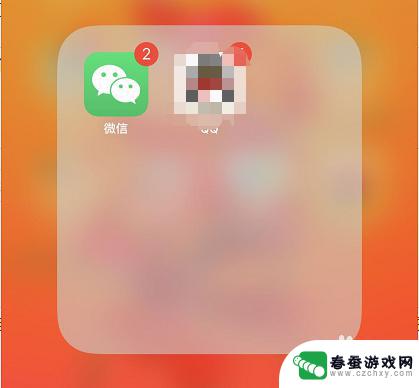 苹果手机怎么一键换机相册里的照片 苹果手机怎么把照片传到另一台手机
苹果手机怎么一键换机相册里的照片 苹果手机怎么把照片传到另一台手机苹果手机的照片换机和传输是许多用户在使用手机时经常遇到的问题,当我们需要更换新手机或者分享照片给朋友时,如何快速地将相册中的照片传输到另一台手机就成了一个关键的问题。苹果手机提...
2024-03-14 11:17
-
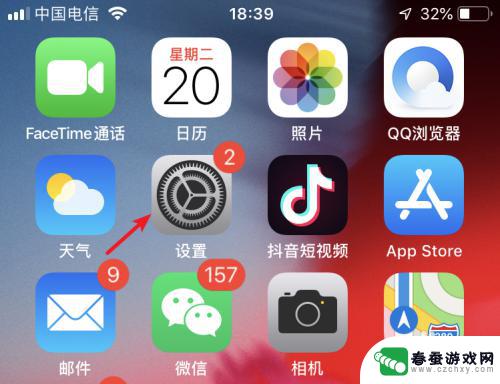 苹果手机照片怎么同步到另一个苹果手机 如何将苹果手机照片传输到另一部苹果手机
苹果手机照片怎么同步到另一个苹果手机 如何将苹果手机照片传输到另一部苹果手机现代社会中苹果手机成为了人们生活中不可或缺的一部分,随着我们使用苹果手机拍摄照片的增多,如何将这些珍贵的瞬间传输到另一部苹果手机上成为了一个重要的问题。幸运的是苹果提供了多种简...
2024-03-25 12:30
-
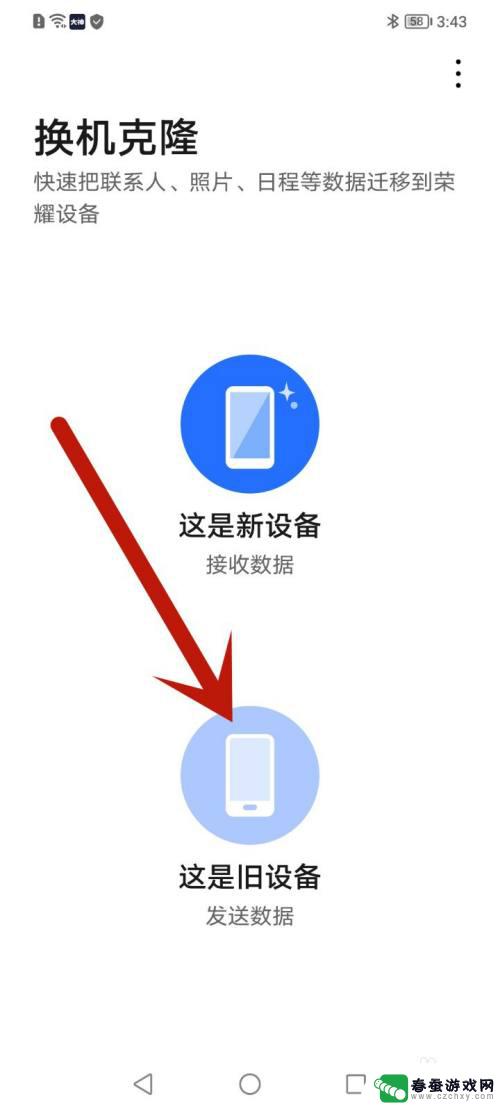 怎么把照片从华为手机传到苹果手机 华为手机照片传到苹果手机的方法
怎么把照片从华为手机传到苹果手机 华为手机照片传到苹果手机的方法在日常生活中,经常会遇到需要将华为手机中的照片传输到苹果手机的情况,虽然两种手机系统不同,但是通过一些简单的方法,我们就能轻松实现照片的传输。从使用数据线连接两部手机、通过第三...
2024-10-29 14:27
-
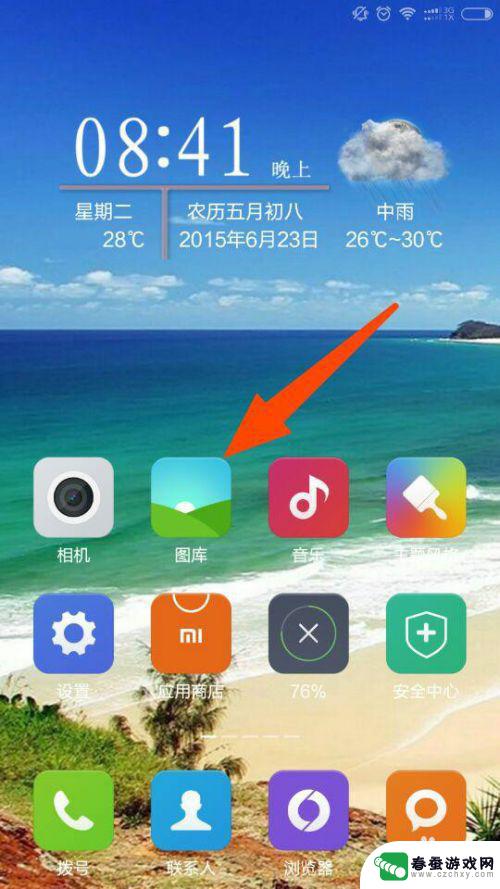 手机怎么通过蓝牙传照片 手机如何用蓝牙传照片
手机怎么通过蓝牙传照片 手机如何用蓝牙传照片现在的手机已经成为我们生活中不可或缺的一部分,而手机中的照片更是记录着我们生活中的点点滴滴,要把手机中的照片传到其他设备上,最方便快捷的方法之一就是通过蓝牙进行传输。蓝牙技术可...
2024-03-17 09:24
-
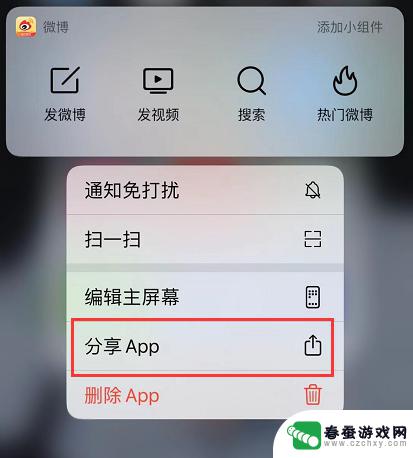 苹果软件怎么传到另一个手机 iPhone 互传应用方法
苹果软件怎么传到另一个手机 iPhone 互传应用方法在日常使用iPhone的过程中,我们经常会遇到需要将苹果软件传到另一个手机的情况,为了方便用户之间的互传,现在市面上也推出了一些iPhone互传应用,通过这些应用,用户可以轻松...
2024-07-15 11:37
-
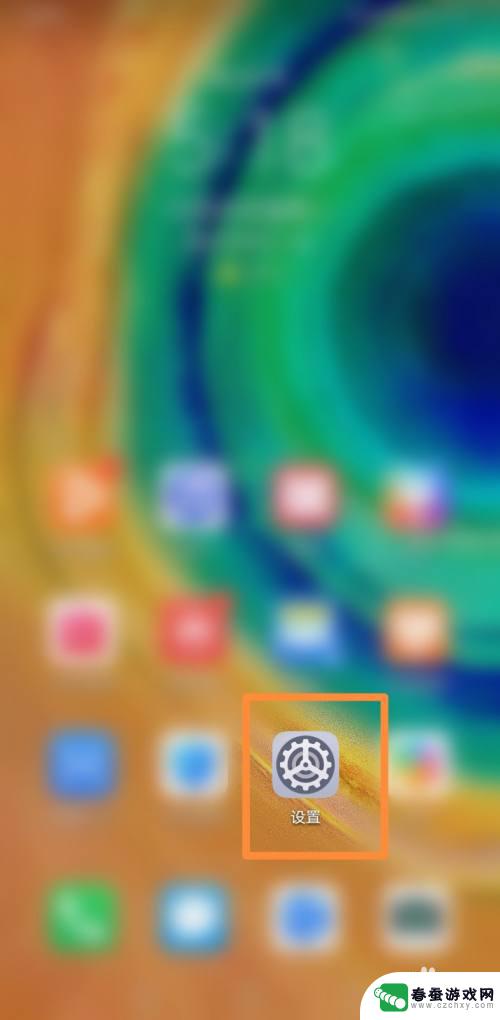 华为怎么传照片给苹果手机 怎样把华为手机上的照片传到苹果手机上
华为怎么传照片给苹果手机 怎样把华为手机上的照片传到苹果手机上在如今的数字时代,照片成为我们记录生活点滴的重要方式之一,当我们面临不同品牌的手机时,如何将华为手机上的照片传输到苹果手机上成为了一个普遍的问题。华为作为全球领先的智能手机品牌...
2024-02-05 10:40
-
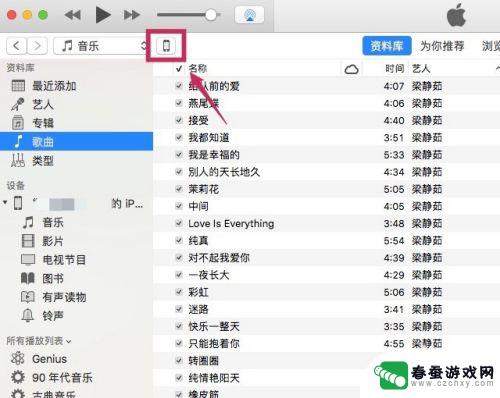 如何拉照片入苹果手机 电脑照片传到iPhone/iPad的两种简便方式
如何拉照片入苹果手机 电脑照片传到iPhone/iPad的两种简便方式苹果手机已成为人们生活中不可或缺的一部分,而照片则是记录生活点滴的重要方式之一,许多人在将电脑中保存的照片传输至iPhone或iPad上时却感到困惑。幸运的是我们有两种简便的方...
2024-02-24 13:16
-
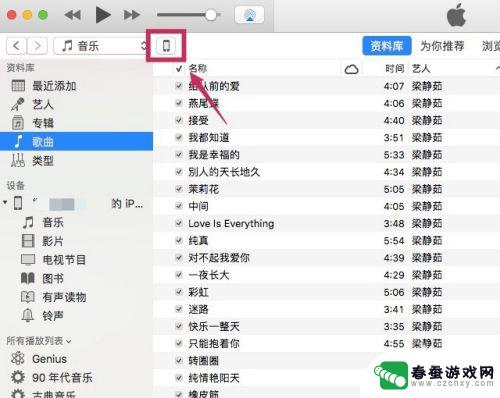 苹果手机如何同步电脑照片 两种简单的方法将电脑照片传到iPhone/iPad
苹果手机如何同步电脑照片 两种简单的方法将电脑照片传到iPhone/iPad现代人生活中常常会遇到这样的情况:我们拍摄了很多美好的照片,希望能够随时随地欣赏和分享,但照片却只保存在电脑中,无法方便地传输到我们的iPhone或iPad上,苹果手机的强大功...
2024-02-18 08:19
-
 怎么复制手机的照片 手机图片如何传到电脑
怎么复制手机的照片 手机图片如何传到电脑在日常生活中,我们经常会遇到需要将手机中的照片传输到电脑的情况,为了方便保存和管理这些珍贵的照片,我们可以通过多种方式来实现这一目的。其中最简单的方法之一就是通过USB数据线将...
2024-05-03 09:42
热门教程
MORE+热门软件
MORE+-
 大便探测器最新版
大便探测器最新版
89.91M
-
 上海仁济医院手机端
上海仁济医院手机端
56.63M
-
 夏虫漫画最新版本
夏虫漫画最新版本
40.86M
-
 2024我的极光预报官方正版
2024我的极光预报官方正版
7.87M
-
 盛世法律安卓
盛世法律安卓
27.30MB
-
 有道口语大师2024安卓版
有道口语大师2024安卓版
49.21M
-
 mutefun无声乐趣最新版本
mutefun无声乐趣最新版本
21.36MB
-
 i工业园区手机版app
i工业园区手机版app
35.13M
-
 猪妖快手赞赞宝最新版
猪妖快手赞赞宝最新版
69.43M
-
 萌趣计算器app最新版
萌趣计算器app最新版
54MB